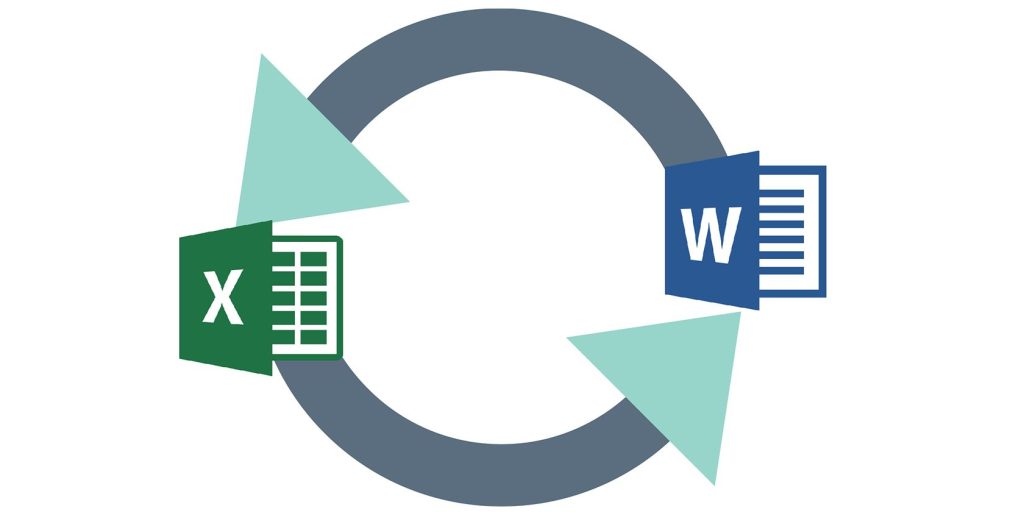如何在Word文档中使用Excel公式
虽然您始终可以将 Excel 数据集成到 Word 文档中,但当您只需要一个小表格时通常没有必要这样做。 在 Word 文档中创建表格和使用 Excel 公式非常简单。 但是,可以使用的公式数量有限。
例如,如果您尝试在表格中插入销售数据,您可以添加一列用于销售,另一列用于总成本,第三列用于使用公式计算利润。 您还可以计算每个列的平均值或最大值。
方法 1:将电子表格数据粘贴到 Word 中
如果您已经将数据填充到电子表格中,则只需将其复制到 Microsoft Word 文档中即可。
- 复制包含数据的单元格并打开 Word 文档。
- 在顶部功能区中,单击下方的箭头 粘贴 按钮,然后点击 特殊粘贴.
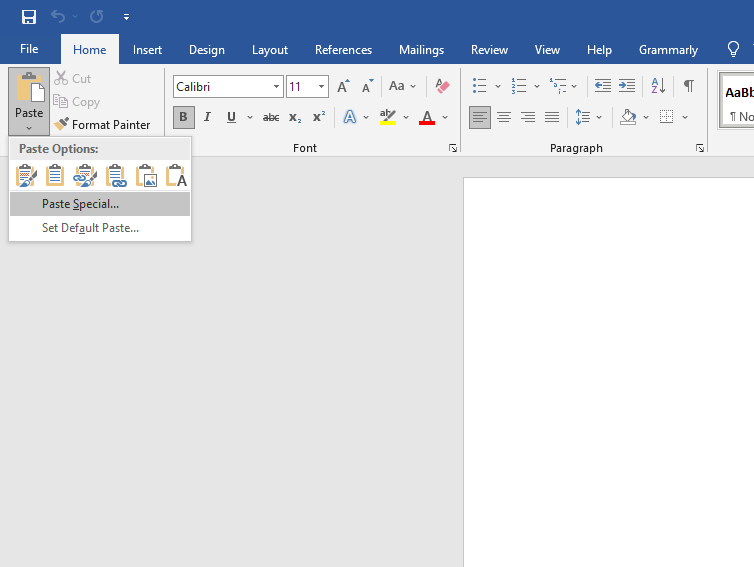
- 您会看到一个新的弹出窗口,您需要在其中选择要将复制的内容粘贴为的内容。 选择 Microsoft Excel 工作表对象 并选择 好的.
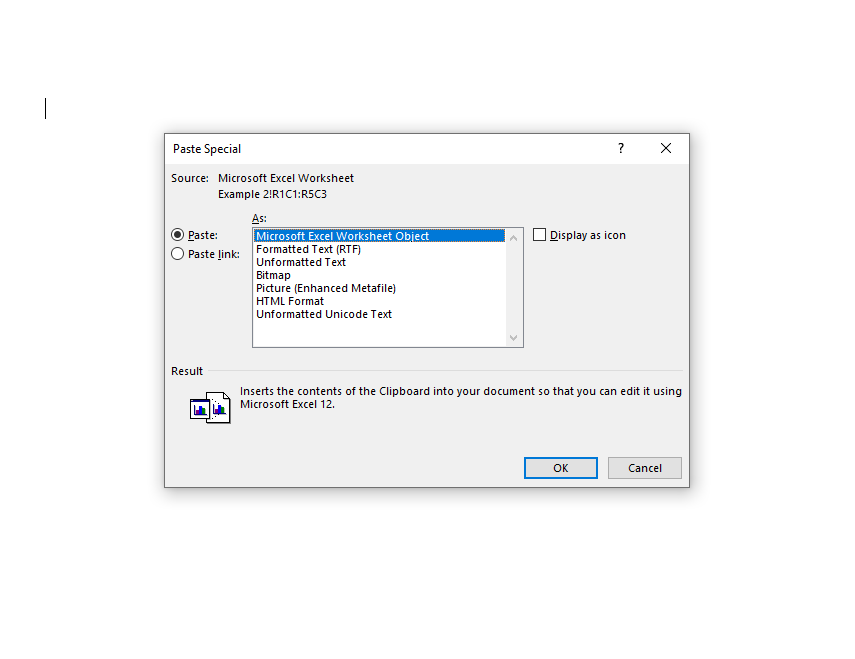
- 您的数据现在应该出现在 Word 文档中,并且单元格也应该包含公式。
如果您想进行任何编辑,您可以双击粘贴的内容,您的 Word 文档将转换为 Excel 文档,您将能够在普通电子表格上进行所有操作。
方法 2:在 Word 的表格单元格中添加公式
- 在您的 Word 文档中快速插入表格并用数据填充表格。
- 导航到要使用公式进行计算的单元格。 选择单元格后,切换到 布局 顶部功能区中的选项卡并选择 公式 来自 数据 团体。
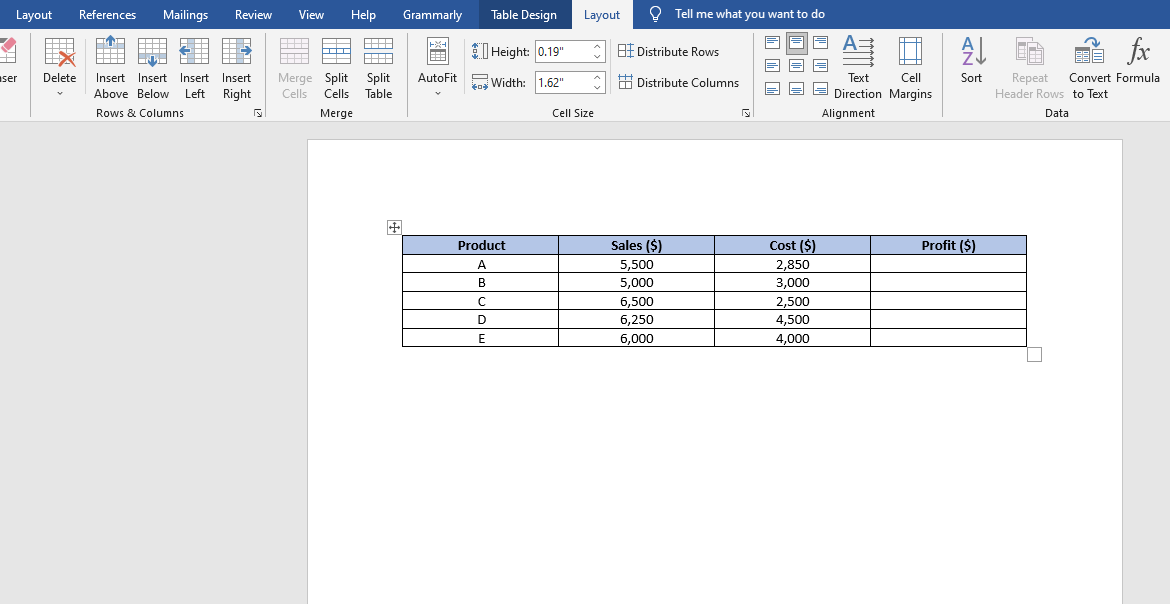
请注意,有两个选项卡称为 布局. 您需要选择出现在 表格工具 在功能区。
- 当你点击 公式,您会看到弹出一个小窗口。
- 框中的第一个字段是您输入要使用的公式的地方。 除了公式,您还可以在这里进行基本的算术运算。 例如,假设您想计算利润,您可以使用以下公式:
=B2-C2此处,B2 表示第二列中的第二个单元格,C2 表示第三列中的第二个单元格。
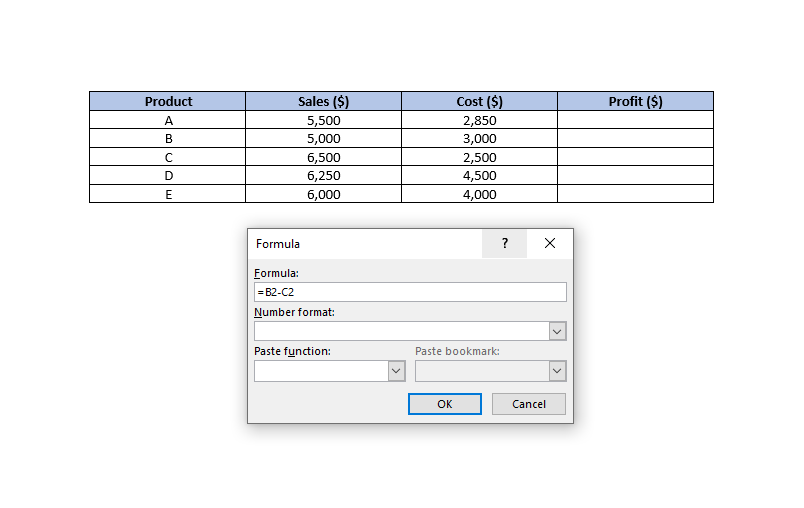
- 第二个字段允许您设置 数字格式. 例如,如果您想计算小数点后两位的利润,您可以相应地选择一种数字格式。
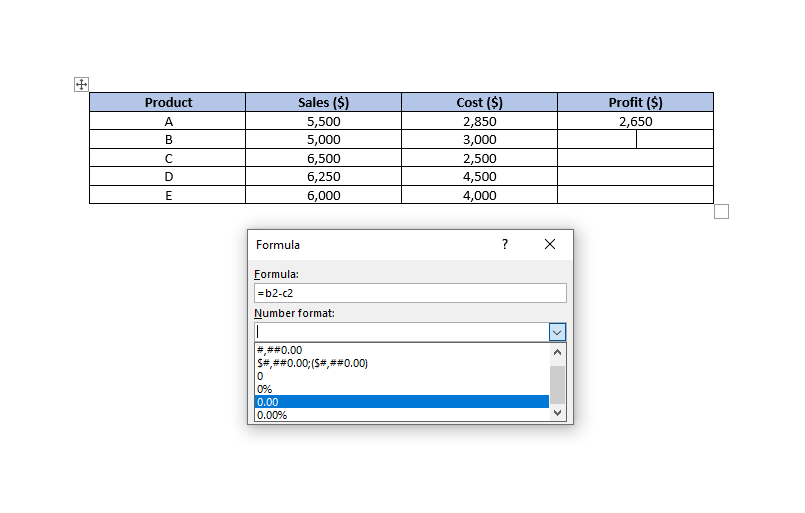
- 这 粘贴功能 字段列出了您可以在 Word 中使用的公式。 如果您不记得函数的名称,可以从下拉列表中选择一个,它会自动添加到 公式 场地。
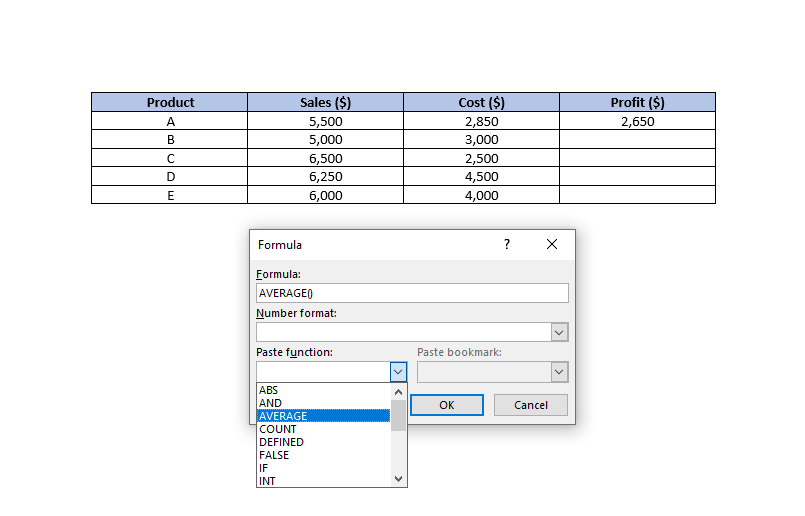
- 进入函数后,单击 好的,您将在单元格中看到计算出的图形。
位置参数
位置参数(ABOVE、BELOW、LEFT、RIGHT)通常可以使事情变得更简单,尤其是当您的表格相对较大时。 例如,如果表中有 20 列或更多列,则可以使用公式 =SUM(ABOVE) 而不是引用括号内的每个单元格。
您可以将位置参数与以下函数一起使用:
- 和
- 平均的
- 最小值
- 最大限度
- 数数
- 产品
例如,我们可以使用以下公式计算上述示例的平均销售额:
=AVERAGE(ABOVE)如果您的单元格位于列的中心,您可以使用位置参数的组合。 例如,您可以使用以下公式对特定单元格上方和下方的值求和:
=SUM(ABOVE,BELOW)如果要对角单元格中行和列的值求和,可以使用以下公式:
=SUM(LEFT,ABOVE)尽管 Microsoft Word 只提供了一些功能,但它们的功能非常强大,可以轻松帮助您创建大多数表格,而不会遇到功能不足的问题。
更新数据和结果
与 Excel 不同,Microsoft Word 不会实时更新公式结果。 但是,一旦您关闭并重新打开文档,它就会更新结果。 如果您想让事情简单化,只需更新数据、关闭并重新打开文档。
但是,如果您想在继续处理文档时更新公式结果,则需要选择结果(而不仅仅是单元格),右键单击它们,然后选择 更新字段.
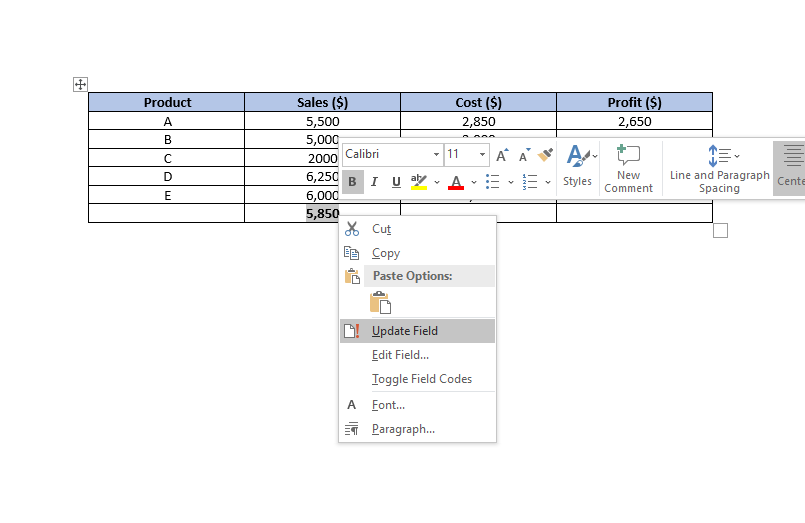
当你点击 更新字段,公式的结果应立即更新。
单元格引用
有多种方法可以引用 Word 文档中的单元格。
1. 书签名称
假设您给平均销售额取了一个书签名称 平均销售额. 如果您不知道如何为单元格指定书签名称,请选择该单元格并导航至 插入 > 书签 从顶部的功能区。
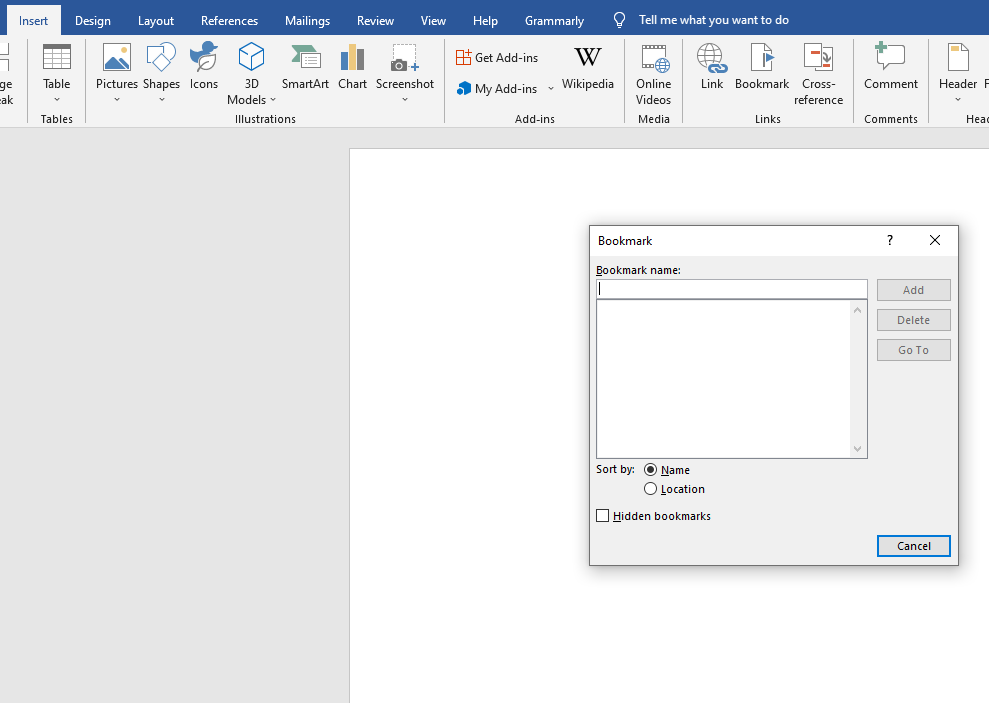
假设平均销售额是一个小数值,您希望将其转换为整数。 您可以参考平均销售额作为 ROUND(average_sales,0),这会将值向下舍入到最接近的整数。
2. RnCn 参考资料
RnCn 引用约定允许您引用表格中的行、列或特定单元格。 Rn 指的是第 n 行,而 Cn 指的是第 n 列。 例如,如果您想引用第五列和第二行,您可以使用 R2C5。
您甚至可以使用 RnCn 参考来选择一系列单元格,就像您在 Excel 中所做的那样。 例如,选择 R1C1:R1C6 选择第一行的前六个单元格。 要选择您正在使用公式的整行,只需使用 R(或 C 用于列)。
3. A1参考资料
这是 Excel 使用的约定,我们都很熟悉。 字母代表列,数字代表行。 例如,A3 指的是第一列中的第三个单元格。
轻松制作单词表
希望下次您需要使用 Microsoft Word 文档中的数据时,您将能够更快地完成工作,而无需先创建电子表格,然后将其导入 Word 文档。